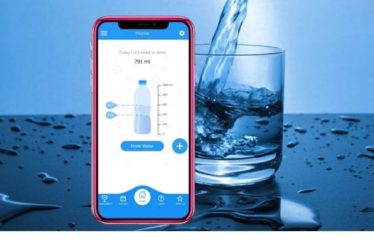पता लगाएं कि उस फ़ंक्शन को कैसे सक्रिय करें जो आपको इसका उपयोग करने की अनुमति देता है कई डिवाइस पर व्हाट्सएप.
व्हाट्सएप ने इस फीचर को बीटा में लॉन्च किया है, जहां यह आपको एक ही अकाउंट को चार अलग-अलग डिवाइस पर एक्सेस करने की सुविधा देता है।
कार्यक्षमता को "एकाधिक डिवाइस" कहा जाता है और इसे उपयोगकर्ता द्वारा सेटिंग्स के माध्यम से सक्रिय किया जा सकता है।
यह सुविधा एंड्रॉइड और आईओएस सिस्टम (आईफोन) के उपयोगकर्ताओं के लिए उपलब्ध है।
इस तरह, आप एक ही खाते को विभिन्न उपकरणों से एक्सेस कर सकते हैं।
यानी व्हाट्सएप वेब या सेल फोन या टैबलेट ऐप के जरिए।
इसलिए, फ़ंक्शन को सक्रिय करने के लिए, उपयोगकर्ताओं को सोशल नेटवर्क मेनू में "कनेक्टेड डिवाइस" विकल्प का उपयोग करना होगा।
इसलिए, आप तक पहुंच सकेंगे वही व्हाट्सएप एक साथ कई डिवाइस पर।
हालाँकि, नए फीचर का उपयोग करने के लिए, उपयोगकर्ता को व्हाट्सएप का बीटा संस्करण उपयोग करना होगा, चाहे वह एंड्रॉइड हो या आईओएस (आईफोन)।
जानें कि नए फ़ंक्शन को कैसे सक्रिय करें
सबसे पहले, खाता संख्या और डिवाइस को मान्य करना आवश्यक है”मुख्य” जो नए उपकरणों को जोड़ेगा।
इसके अलावा, एप्लिकेशन के बीटा संस्करण का उपयोग करने की आवश्यकता है।
हालाँकि, वर्तमान में व्हाट्सएप बीटा चैनल के लिए है एंड्रॉयड यह है आईओएस (iPhone) नए उपयोगकर्ताओं के लिए बंद हैं।
इसी तरह, जो लोग इस संस्करण का उपयोग करना चाहते हैं उनके लिए नए स्थानों की कोई सटीक तारीखें नहीं हैं।
हालाँकि, आप बीटा संस्करण में इच्छुक व्यक्ति के रूप में पंजीकरण कर सकते हैं।
यदि आपके पास यह संस्करण पहले से ही सक्रिय है, तो आपको नई सुविधा को सक्षम करने के लिए नीचे दिए गए चरणों का पालन करना होगा:
शुरू करने से पहले, खोलें Whatsapp आपके स्मार्टफ़ोन पर.
इसके बाद, बिंदीदार मेनू पर क्लिक करें जो "अधिक विकल्प" दिखाता है
फिर, विकल्प में "जुड़ी हुई डिवाइसेज", क्लिक करें "एकाधिक डिवाइस (बीटा)“.
आपको नए फ़ंक्शन के बारे में कुछ जानकारी तक पहुंच प्राप्त होगी.
वे इस संसाधन की सीमाएँ भी प्रस्तुत करेंगे।
ये भी पढ़ें:
दिनचर्या व्यवस्थित करने के लिए अनुप्रयोग.
पिक्सर फ़िल्टर के साथ वीडियो कैसे बनाएं (कार्टून)
ये सीमाएँ इसलिए होती हैं क्योंकि यह परीक्षण चरण में है।
स्क्रीन के नीचे, "बीटा से जुड़ें" बटन पर टैप करें।
मेरे लिए, "जारी रखें" दबाएँ।
सक्रियण की पुष्टि करने के लिए, स्क्रीन के शीर्ष पर "आपने बीटा में प्रवेश कर लिया है" संदेश प्रदर्शित होगा।
समाप्त करने के लिए, ऊपरी बाएँ कोने में "बैक" बटन पर टैप करें।

इस प्रक्रिया को निष्पादित करते समय, "कनेक्टेड डिवाइस" विकल्प खाली हो जाएगा।
ऐसा इसलिए है क्योंकि आपको अपने डिवाइस को फिर से कनेक्ट करना होगा।
व्हाट्सएप को कई डिवाइस पर कनेक्ट करना
इसलिए, किसी डिवाइस को व्हाट्सएप वेब या पीसी के लिए मैसेंजर ऐप से कनेक्ट करने के लिए, बस मानक प्रक्रिया का पालन करें:
अपने सेल फोन पर ऐप खोलते समय, "कनेक्ट ए डिवाइस" पर टैप करें और इसे अपने फिंगरप्रिंट से अनलॉक करें।
फिर, बस पीसी स्क्रीन पर क्यूआर कोड को स्कैन करें।
"मल्टीपल डिवाइस (बीटा)" फीचर दर्ज करने के बाद, व्हाट्सएप वेब और डेस्कटॉप एप्लिकेशन को "बीटा" शब्द प्राप्त होगा।
एंड्रॉइड और आईओएस (आईफोन) सिस्टम के लिए सक्रियण सेटिंग्स समान हैं।
यदि मैं अपने सेल फ़ोन पर मल्टीपल डिवाइस फ़ंक्शन को अक्षम करना चाहूँ तो क्या होगा?
कार्यक्षमता को अक्षम करने का तरीका मूल रूप से इसे सक्रिय करने जैसा ही है।
ऐसा करने के लिए, अपने सेल फोन पर ऐप तक पहुंचें और स्क्रीन के ऊपरी दाएं कोने में तीन बिंदुओं पर क्लिक करें।
कनेक्टेड डिवाइस और मल्टीपल डिवाइस (बीटा) पर क्लिक करें।
समाप्त करने के लिए, "बीटा संस्करण छोड़ें" विकल्प पर क्लिक करें।
पुष्टि करने के लिए, ऐप के ऊपरी बाएं कोने में जारी रखें और वापस लौटें पर क्लिक करें।
तैयार! इस तरह, खाते से जुड़े उपकरणों की सूची खाली हो जाएगी।
अब आप जानते हैं कि कैसे उपयोग करना है वही व्हाट्सएप बिना किसी तरकीब के विभिन्न उपकरणों पर।